
桌面便利贴功能介绍
1.复制迅速,省去诸多步骤
若您在某个网页或者文档中遇到什么内容需要临时复制一下,从开始菜单里面打开记事本是否太麻烦
2.随心所放,不拘一格
您可以随意地将一个便签放在桌面上,想粘就粘,随心所欲
3.色彩花样变化无穷
这里有强大的皮肤库,色彩众多,花样繁华
4.定时提醒、开机启动
定时提醒、快速保存、开机启动等十余项强大功能等你体验
桌面便利贴安装步骤
1.在华军软件园下载桌面便利贴最新版安装包,解压后,双击exe程序,进入安装向导,单击下一步
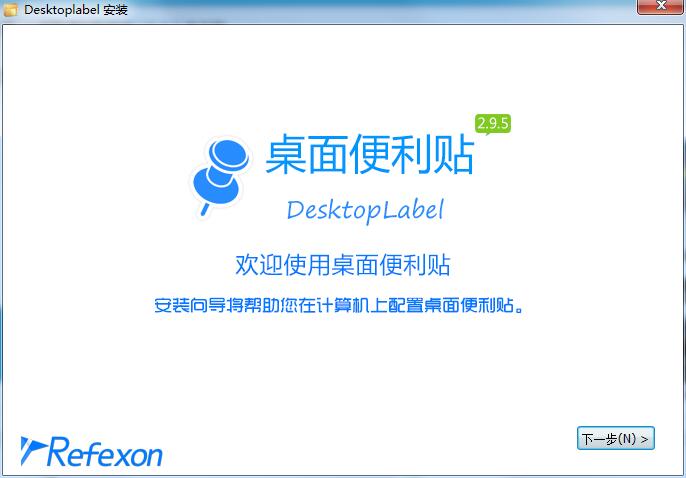
2.点击“浏览”选择安装文件夹,一般默认安装在电脑C盘,推荐安装在D盘,单击下一步
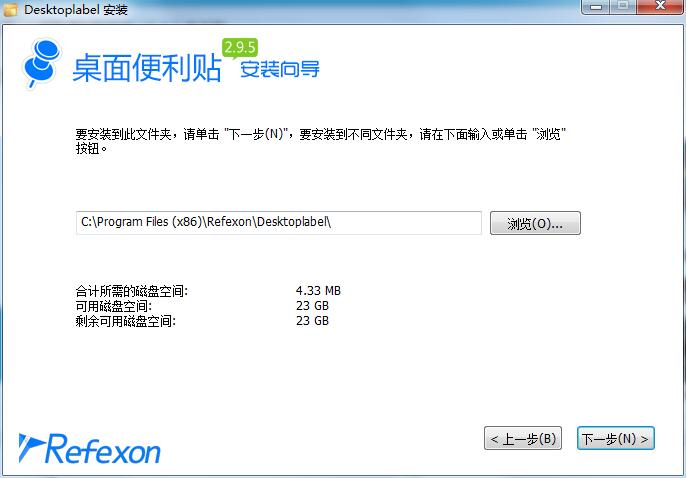
3.安装程序准备完毕,单击安装
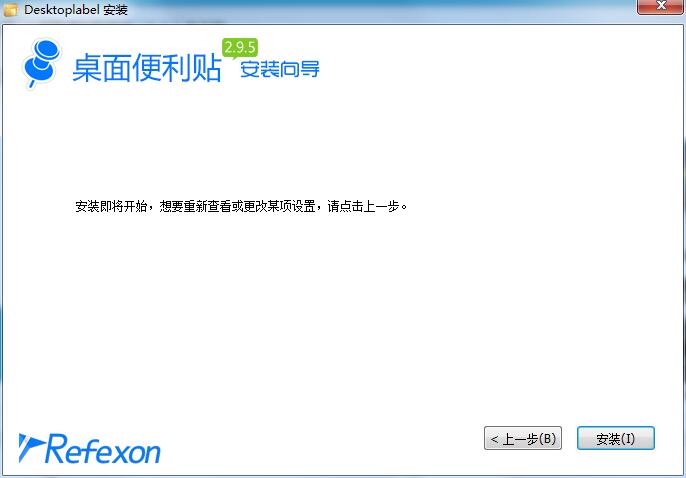
4.桌面便利贴安装完成,单击完成退出安装向导
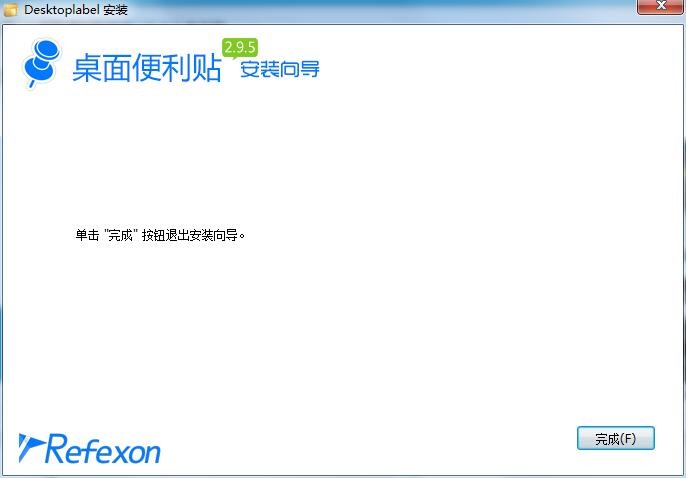
桌面便利贴使用说明
设置技巧
桌面便利贴其实功能非常丰富。有部分网友提问“怎么才能让桌面便利贴开机启动?”、“为什么桌面便利贴不能记忆我输入的内容呢?”,其实,在这里告诉大家,只需要在桌面便利贴启动向导中设置就可以了,非常简单!
首先双击桌面上的便利贴图标,进入启动向导,依次点击“选项”和“桌面便利贴高级设置”就会出现如下图所示的对话框。
高级设置:
高级设置可以设置除皮肤、字体以外的许多设置,绝对能满足您的需要。高级设置中分为“全局设置”、“个性版设置”(针对桌面便利贴个性版)和“实用版设置”(针对桌面便利贴实用版)
在全局设置中,如果您需要任意组件开机启动,勾选相应的设置即可。
个性版设置:
“记忆便利贴中的文字”可以把退出时便利贴中的文字记忆下来,下次再打开可以自动显示;
“保持窗体最前”可以让您的便利贴永远保持在其它窗体的前端,不会被遮盖;
“自定义快速保存路径”即修改“快速保存”功能的保存位置。个性版桌面便利贴“快速保存”功能的默认保存位置在桌面上。
实用版设置:
“记忆便利贴大小”可以让便利贴下次打开时和上次是同一大小;
“记忆便利贴位置”可以让便利贴下次打开时和上次在同一位置;
“记忆便利贴透明度”可以让便利贴下次打开时和上次是同样的透明度;
“记忆便利贴中的文字”可以把退出时便利贴中的文字记忆下来,下次再打开可以自动显示;
“自动吸附桌面边缘”可以让便利贴在靠近桌面边缘时有自动吸附效果。
桌面便利贴更新日志
个性版便签添加边缘自动隐藏功能;
个性版便签修复无自动保存的问题;
实用版便签修复无法设置字体颜色的问题;
个性版便签新增高透明和低透明选项;
吸附屏幕边缘的效果优化;
个性版便签支持使用五个便签;
一些人性化改进。
华军小编推荐:
在您使用桌面便利贴之后,我想您可能还会需要启明星win7桌面天气预报软件、AcerGridVista 桌面分屏工具、一键隐藏窗口、定时休息、小孩桌面便签 最新版等软件,快来华军软件园下载使用吧!








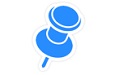



























有用
有用
有用